word目录中标题编号与内容间隔太大怎么办,word 标题编号不连续
问题情境如下图所示的“目录”,各级标题编号与内容之间的间隔太大了,影响目录美观。怎么改呢?
找对方法,就很简单。
下面来看步骤:实现方法正常情况下,只需两步就可以修改好:
第一步:修改各级标题编号后的“制表符”为“空格”
此步注意:在正文标题中修改!在正文中!在正文中!
我们以修改一级标题为例:
在一级标题编号(如“第一章 绪论”中的编号“第一章”)上点击鼠标右键,选择【调整列表缩进】,在弹出的【定义新的多级列表】窗口中选择左下角【更多】,然后,
问题情境找对方法,就很简单。
下面来看步骤:实现方法正常情况下,只需两步就可以修改好:
第一步:修改各级标题编号后的“制表符”为“空格”
此步注意:在正文标题中修改!在正文中!在正文中!
我们以修改一级标题为例:
在一级标题编号(如“第一章 绪论”中的编号“第一章”)上点击鼠标右键,选择【调整列表缩进】,在弹出的【定义新的多级列表】窗口中选择左下角【更多】,然后,
如下图所示的“目录”,各级标题编号与内容之间的间隔太大了,影响目录美观。怎么改呢?
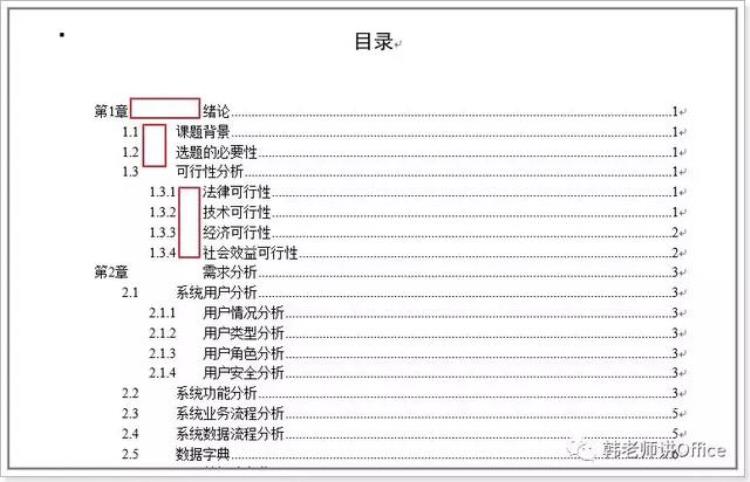
找对方法,就很简单。
下面来看步骤:
实现方法正常情况下,只需两步就可以修改好:
第一步:修改各级标题编号后的“制表符”为“空格”
此步注意:在正文标题中修改!在正文中!在正文中!
我们以修改一级标题为例:
在一级标题编号(如“第一章 绪论”中的编号“第一章”)上点击鼠标右键,选择【调整列表缩进】,在弹出的【定义新的多级列表】窗口中选择左下角【更多】,然后,更改右下角的编号之后“制表符”为“空格”。(此处改为空格,只是为了标题编号与内容之间有一个空格位,为了美观,如果你不想有空格,也可以选择“不特别标注”。)
如果,你发现在刚刚的操作之后,章标题的位置发生改变,不再居中了,那么再打开【定义新的多级列表】窗口,将对齐位置改为“0”。当然,此步只是在你的章标题错位的情况下使用。
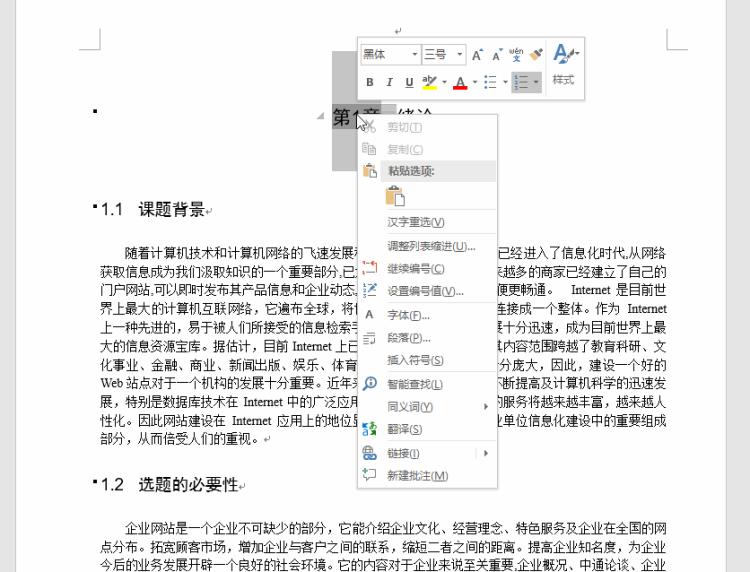
同样方法,在正文中修改二级和三级标题编号与内容之间为“空格”。
第二步:更新目录
在目录上点击鼠标右键,选择【更新域】——【更新整个目录】,目录即可修改好了。
但是,如果,你的目录出现了标题和页码之间的虚线消失的情况,如下动图:
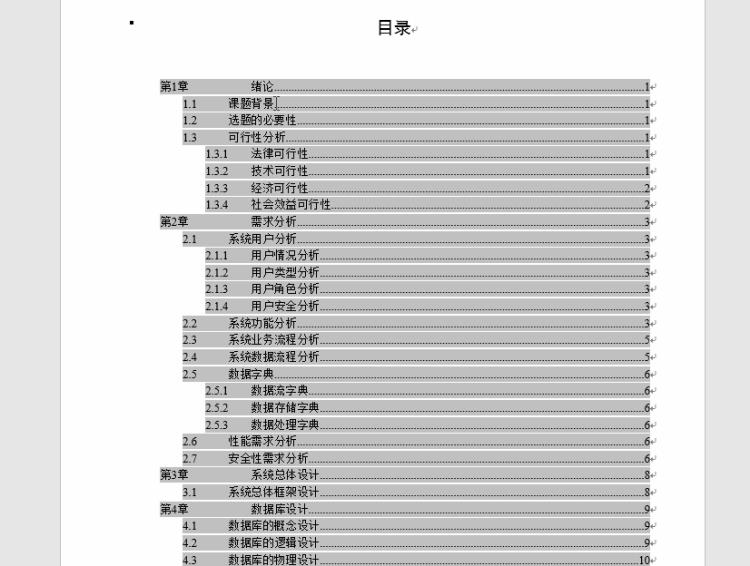
那你需要进行以下的第三步修改:
第三步:删除各级“目录”中的“制表符”
在【引用】菜单中,找到【目录】——【自定义目录】中,去把相应目录中的“制表符”清空,如下动图:
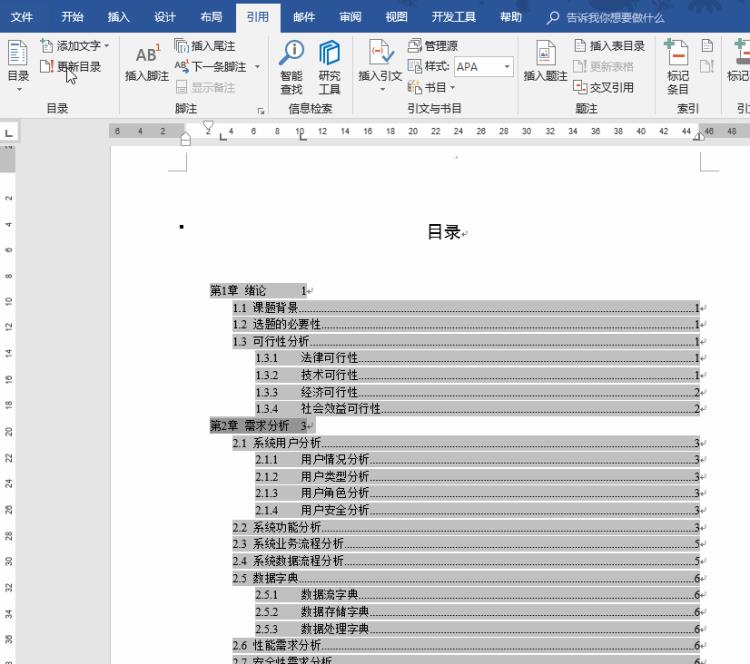
经过以上步骤,完美的目录就有了:
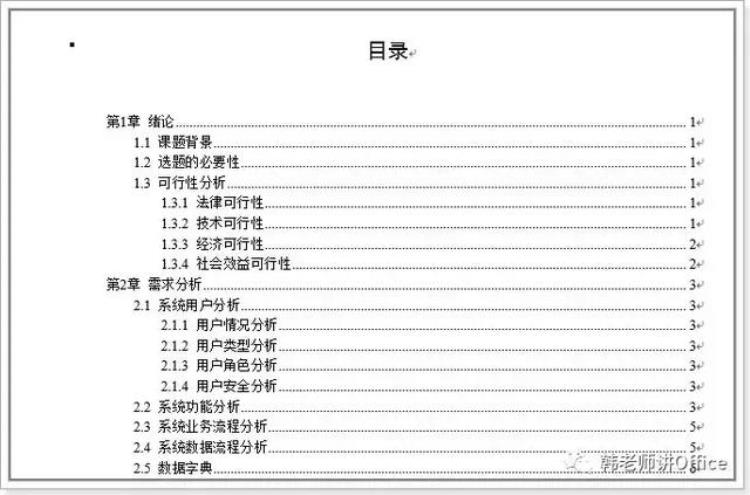
以上操作是基于你使用正确的方法,即使用多级列表自动生成第一二三级标题上,建立目录的基础上进行修改的。
免责申明:以上内容属作者个人观点,版权归原作者所有,不代表恩施知识网立场!登载此文只为提供信息参考,并不用于任何商业目的。如有侵权或内容不符,请联系我们处理,谢谢合作!
当前文章地址:https://www.esly.wang/qinggang/65313.html 感谢你把文章分享给有需要的朋友!

文章评论